Pozdrav admine, pitanje! Sustav datoteka RAW flash diskovi, kako popraviti?
Jučer sam uzeo flash pogon na posao, povezao ga na razna računala, kopirao informacije naprijed-natrag, ukratko, radio sam s flash pogonom, a danas sam ga spojio na laptop i pojavilo se ovo upozorenje: “Da biste koristili disk u pogonu F:, prvo ga formatirajte. Želite li ga formatirati?
Koliko sam shvatio, ako kliknete na gumb Formatiraj disk, konačno se možete oprostiti od svojih podataka na flash disku, što mi je vrlo važno. Što možete učiniti za oporavak datoteka na RAW flash disku?
Datotečni sustav RAW flash pogona
Pozdrav prijatelji! Ako ne trebate podatke na flash disku, možete jednostavno . Ako trebate podatke, čitajte dalje.
Kada datotečni sustav na vašem USB flash pogonu odjednom se pretvorio u RAW, a zatim ovo Sredstva da je datotečni sustav na flash pogonu ozbiljno oštećen. Ovaj se problem javlja iz različitih razloga: kvarovi sustava, rad malware i tako dalje. U tom slučaju, kada spojite flash pogon na računalo, pojavit će se upozorenje da flash pogon treba formatirati u normalan datotečni sustav: NTFS ili FAT32.
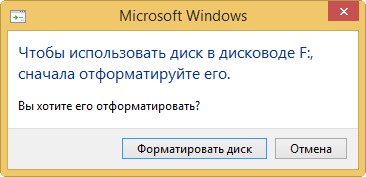
U Exploreru flash disk RAW bit će prikazano ovako:

a u Disk Managementu je ovako

Ako formatirate RAW flash disk, izgubit ćete sve svoje datoteke na njemu, pa da biste spremili svoje podatke morate pribjeći posebnom programu za oporavak, kao što je DMDE. Nakon što su datoteke vraćene, flash pogon se može formatirati i vratiti u upotrebu.
Napomena: Prije svega, pokušajte popraviti pogreške datotečnog sustava pomoću ugrađenog Windows pomoćni programi chkdsk (ponekad pomaže). Pokrenite naredbeni redak kao administrator i unesite naredbu: chkdsk f: /f, gdje je prvo F: slovo pogona flash pogona (u vašem slučaju to može biti drugo slovo), a drugo /F je poseban parametar koji ispravlja pogreške datotečnog sustava prilikom skeniranja. Ako chkdsk ne uspijeva i prikazat će pogrešku Shkdsk nije valjan za RAW diskove, u ovom slučaju možete koristiti program DMDE i slične.

Program DMDE je relativno besplatan, odnosno ima napredne funkcije koje morate platiti za otključavanje. Želim reći da za vraćanje datoteka na jednom flash pogonu besplatne mogućnosti programa su vam dovoljne za oči i nemate kupiti bilo što, ali s druge strane, akoAko vam se sviđa DMDE, košta samo 300 rubalja.
Dakle, preuzmimo DMDE na službenoj stranici
http://dmde.ru/download.html
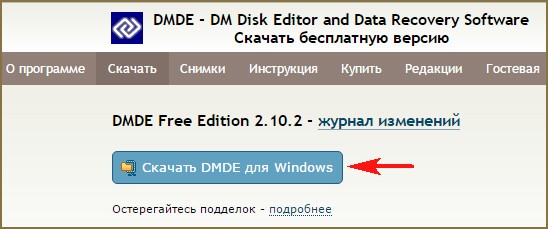
Pokrenite izvršnu datoteku dmde.exe.
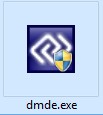
Program radi bez instalacije, što je vrlo zgodno.
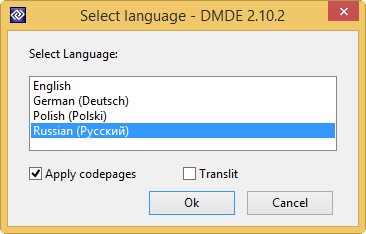
Prihvaćamo licencni ugovor.

Označite okvir na lijevoj strani prozora Fizički uređaji , a desno je naš flash pogon.

Dvaput kliknite lijevu tipku miša na flash pogon.
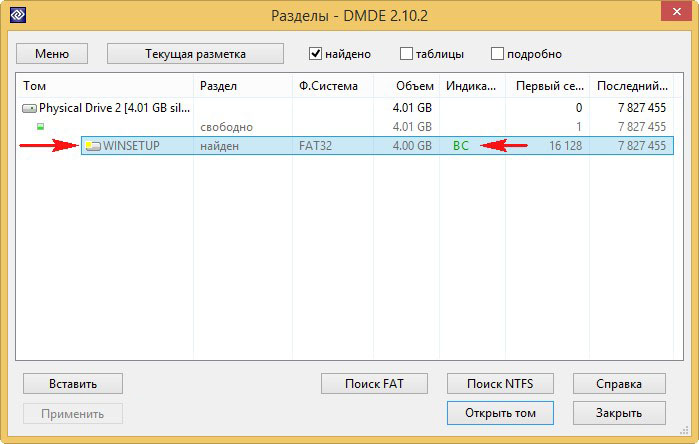
Sadržaj flash pogona trenutno se skenira.
Idite u mapu Pronađeno.
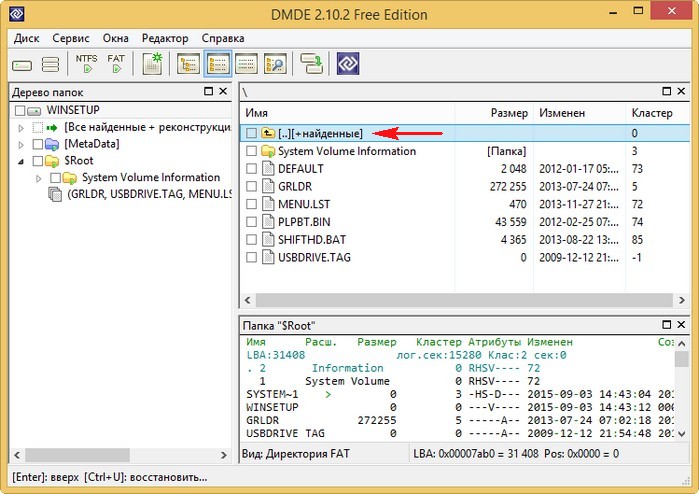
"Sve pronađeno + rekonstrukcija".

"Ponovo skeniraj cijeli volumen".

Započinje detaljno skeniranje flash pogona korištenjem vlastitih algoritama programa za izbrisane datoteke.
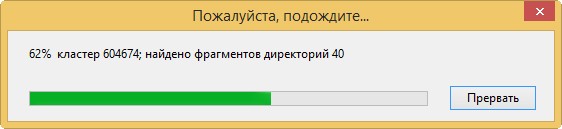
U sljedećem prozoru DMDE otvara pronađene mape s datotekama.
Nemojte očekivati da će tijekom oporavka pronađene mape i datoteke imati imena koja su vam poznata. Generirati će se nazivi pronađenih mapa i datoteka u njima.
Možete ući u bilo koju mapu i vratiti datoteke koje su vam potrebne.
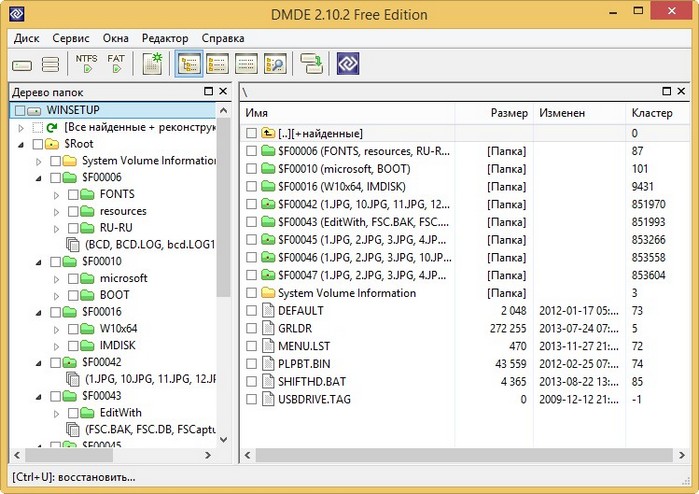
Na primjer, sve fotografije koje sam trebao pronašao sam u ovim mapama.
Dvaput kliknite lijevim mišem na odabranu mapu i uđite u nju.

Sve pronađene datoteke označavamo kvačicama i desnom tipkom miša.
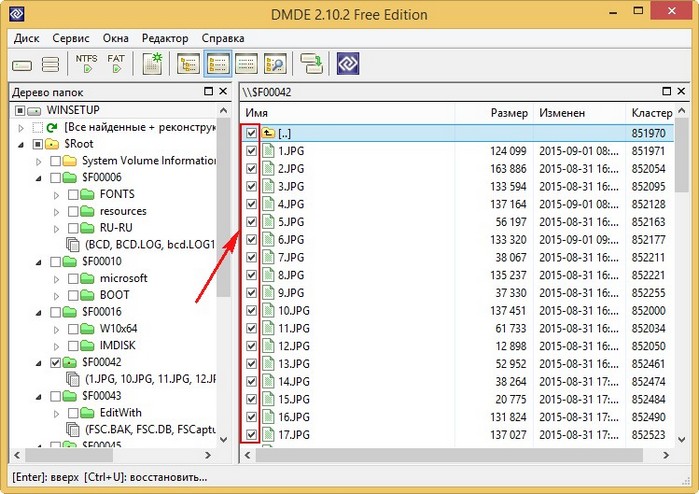
Odaberite "Oporavi datoteke".
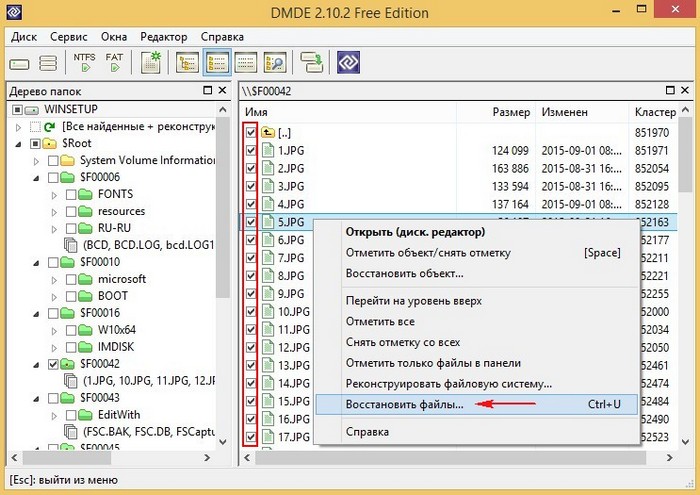
Pogon je fizički funkcionalan, ali se prepoznaje kao prazan ili neformatiran, a prethodno snimljeni podaci nisu vidljivi. U tom slučaju dolazi do oštećenja datotečnog sustava, točnije njegovih servisnih tablica. Podaci obično ostaju na mjestu i mogu se pokušati vratiti pomoću raznih heurističkih programa (kolokvijalno zvanih programi za oporavak). Možemo preporučiti dobro poznate pakete R-Studio, EasyRecovery itd.
Naravno, za izvođenje oporavka, pogon mora biti spojen na priključak USB računala: flash pogon izravno, a memorijska kartica preko čitača kartica (njegovu ulogu može odigrati kamera ili drugi uređaj s odgovarajućim utorom za karticu, ako imaju standardnu emulaciju USB pogona). Obnovljene datoteke uvijek se zapisuju na drugi disk s dovoljno slobodnog prostora.
Svaka heuristika temelji se na određenim pretpostavkama koje su proizašle iz prakse rada s tvrdim diskovima. Flash pogoni nemaju veliki izbor datotečnih sustava (obično FAT16, rjeđe FAT32), ali su shema rada, disciplina adresiranja i pisanja, itd. različiti, tako da ove pretpostavke mogu biti netočne. U takvim slučajevima "oporavaci" prave velike pogreške ili uopće ne vide podatke, a potreban je mukotrpan ručni rad.
Navedimo primjer. Kad flash pogon nije uspio, segment od 128 KB ispunjen je nasumičnim kodom s prevlašću "jedinica" i stopom ponavljanja od 2 KB. Ovaj segment djelomično je pripadao FAT-u, zbog čega je R-Studio dao nepouzdane rezultate. U uređivaču diska izračunate su granice oštećenog segmenta, resetiran je, nakon čega je R-Studio ponovno pokrenut. Rezultati su poboljšani, iako je nekoliko datoteka izgubljeno.
Često morate oporaviti digitalne fotografije s memorijske kartice. Ovdje postoje neke osobitosti. S jedne strane, datoteke iste vrste (najčešće u formatima JPG, TIFF i MOV) zapisuju se sekvencijalno bez fragmentacije, tako da čak i ako je datotečni sustav ozbiljno oštećen, njihove granice se lako mogu odrediti karakterističnim zaglavljima. Zapravo, trebate samo skenirati pogon. Brojni komercijalni programi poput PhotoRescuea temelje se na ovom principu. S druge strane, vraćanje RAW slika je teško. Ovaj format nije standardiziran i ima mnogo varijacija, ovisno o proizvođaču fotoaparata, pa čak i firmware-u određenog modela. Ponekad samo vlasnički specijalizirani softver pomaže ovdje.
Glavni uzrok neuspjeha– prerano uklanjanje uređaja iz konektora ili iznenadni nestanak struje kada operativni sustav nema vremena ažurirati datotečni sustav na disku. Naravno, česte su i pogreške korisnika kada nenamjerno izbriše datoteke ili krene s formatiranjem.
Prevencija: Pažljivo isključite prije odspajanja flash pogona. Na Windows računalima i prijenosnim računalima uvijek koristite " sigurno uklanjanje uređaja." U digitalnim fotoaparatima i drugoj prijenosnoj opremi, nadzirite napunjenost baterije kako se ne bi neočekivano ispraznila tijekom rada. Isključite napajanje tek nakon završetka trenutnih operacija s karticom.
Mehanički kvarovi
Minijaturni flash pogoni, iako rođeni za "nomadski život", često pate od grubog rukovanja. Flash diskovi često imaju krhko kućište, tanku tiskanu ploču i slab USB konektor. Memorijske kartice mogu biti slabe pri savijanju, njihovo kućište može se raslojiti, klizač za mogućnost pisanja može ispasti, razdjelnici kontakata se mogu pomaknuti, a sami kontakti mogu se istrošiti. Primijećeno je da se proizvodi ekonomske klase i “no name” češće kvare.
Opterećenja savijanja oštećuju kućište, uzrokuju mikropukotine na ploči, dovode do prekida kontakata i pucanja dijelova. Kvarcni rezonator trpi udarce i padove. Većina uređaja ima nezabrtvljeno kućište koje omogućuje prolaz vode.
Popravak: vraćanje kontakata, zamjena dijelova, jačanje USB konektora, lijepljenje ili zamjena kućišta. Tijekom takvih manipulacija podaci se spremaju. Ako je memorijski čip napuknut, tada su podaci izgubljeni i popravak nije opravdan. Srećom, to se rijetko događa.
Prevencija: Pažljivo rukujte svojim uređajima i nemojte ih ispuštati niti stajati na njima. Čuvajte memorijske kartice u tvrdim kutijama. Prilikom spajanja flash pogona na USB priključak, nemojte primjenjivati veliku silu, a tijekom rada pokušajte ne dodirivati uređaj: postoji opasnost od lomljenja konektora, a istovremeno uzrokuje kratki spoj.
Ako je vaš disk bio u vodi, posebno morskoj, bolje je da ga odmah odnesete stručnjaku. Loše pranje i sušenje, prerano uključivanje, mogu nepopravljivo oštetiti uređaj i uništiti podatke.
Prilikom kupnje odaberite flash pogone s izdržljivim kućištem koje nije pretanko. Što više metala, to bolje. USB konektor treba pristajati kao saliven, kapica mora biti dobro pričvršćena. Zgodno je kada je kapica osigurana od gubitka, a tijelo ima rupu za uže ili prsten tako da privjesak možete pričvrstiti na ključeve ili objesiti oko vrata. Dizajni gdje se vilica izvlači ili rotira nisu loši, iako pomični dizajn ima svoje slabe točke. Gumirano kućište kombinira otpornost na vlagu i udarce, što ga čini dobrim izborom za putovanja.
Danas, prijenosne memorijske kartice i flash diskovi imaju prilično veliki kapacitet i koriste se gotovo posvuda. Međutim, oni su osjetljiviji na ozbiljna fizička oštećenja u usporedbi s tvrdim diskovima i unutarnjom pohranom. Međutim, mogu doživjeti kvarove softvera u istoj mjeri. Stoga se ispostavlja da kada sustav pokuša povezati uređaj s računalom, sustav će prikazati poruku da je datotečni sustav volumena oštećen ili da nije prepoznat. U nastavku će biti opisano kako popraviti takve kvarove.
Flash pogon nije prepoznat: mogući razlozi
Najvjerojatniji razlozi zašto operativni sustav odbija prepoznati pogon i datotečni sustav uključuju sljedeće dvije široke kategorije razloga: fizička oštećenja i kvarovi softvera. Tjelesna oštećenja obično su povezana s kvarovima na mikrokontrolerima, unutarnjim i vanjskim oštećenjima, hipotermijom ili pregrijavanjem, kao i mnogim drugim negativnim čimbenicima na kojima se nećemo detaljnije zadržavati. Ako postoji fizičko oštećenje, USB pogon će se najvjerojatnije jednostavno morati baciti. Zamjena mikrokontrolera koštat će puno više od nove memorijske kartice i flash pogona. U nekim slučajevima mogu se pojaviti problemi s radom USB priključaka. Međutim, u ovom slučaju, izlaz je sasvim očigledan: samo trebate spojiti flash pogon na drugi priključak.
Pogledajmo pobliže kvarove softvera. Najvjerojatniji razlozi zašto datotečni sustav volumena možda neće biti prepoznat (bljesak pogon se ne prikazuje kada je povezan, a ako se prikazuje, nemoguće je raditi s njim) uključuju sljedeće:
— izloženost virusima;
— kvarovi softvera koji se javljaju u radu mikrokontrolera;
— nedovršeno ili netočno oblikovanje;
— pogrešno uklanjanje uređaja iz USB priključka;
— skokovi napona;
— zastarjeli upravljački programi za uređaj;
- nepodržani datotečni sustav;
— neusklađenost između standarda priključka i USB flash pogona.
Ako detaljnije govorimo o posljednjoj točki, najčešće je problem u tome što je USB 3.0 flash pogon spojen na USB 2.0 priključak. Odlučiti ovaj problem moguće jednostavnim ponovnim spajanjem na željeni priključak.
Oštećenje prijenosnog USB uređaja
Vrlo je jednostavno utvrditi da je USB uređaj neispravan. Kada je povezan, sustav počinje prikazivati poruke upozorenja u kojima se navodi da datotečni sustav nije prepoznat, lokacija je nedostupna ili se pojavljuje prijedlog za formatiranje uređaja. Također je usput vrijedno napomenuti da sam pogon može, ali i ne mora biti vidljiv. Rješavanje problema u prvom slučaju je nešto lakše. U drugom slučaju, morat ćete koristiti posebne alate za tu svrhu. Ako se pojavi upozorenje o nedostupnoj lokaciji, tada najvjerojatnije razlog leži u činjenici da je izmjenjivoj kartici ili flash pogonu dodijeljena netočna oznaka volumena, na primjer, X umjesto F. U ovoj situaciji možete jednostavno pokušati promijeniti . U tu svrhu najprije morate koristiti odjeljak za upravljanje diskom, gdje morate odabrati odgovarajuću naredbu desnim klikom na uređaj.
RAW format: što je to?
Ova struktura u uobičajenom smislu je modificirani format koji je jednostavno nekompatibilan s većinom poznatih operativnih sustava. Iz tog razloga se često na zaslonu pojavljuje obavijest da se datotečni sustav volumena ne može prepoznati. RAW flash pogon može biti vidljiv, ali se datoteke na njemu ne mogu vidjeti, čak i ako omogućite prikaz skrivenih objekata. Najčešće su promjene formata povezane s softverske greške rezultat netočnog formatiranja, virusa ili nepravilnog isključivanja uređaja. Pretvoriti ovaj format može se čitati sasvim jednostavno. O ovome ćemo malo kasnije.
Osnovni načini rješavanja problema
Ako ne možete prepoznati datotečni sustav volumena, možete koristiti nekoliko metoda za rješavanje ovog problema, ovisno o razlozima kvara. DO moguće načine rješenja za ovaj problem uključuju:
— konverzija iz jednog formata u drugi, kompatibilan sa sustavom;
— uklanjanje prijetnji i virusa;
— potpuno ili brzo formatiranje pogona;
— korištenje posebnih uslužnih programa ako je potrebno vratiti podatke.
Prije svega, za svaki slučaj, morate provjeriti ima li uređaj prikladan vozač. U tu svrhu možete koristiti standardni "Upravitelj uređaja". Može mu se pristupiti s upravljačke ploče ili pozivom posebne naredbe devmgmt.msc s konzole Run. Ako uređaj ne radi ili ne radi ispravno, bit će označen žutom bojom. U tom slučaju morate ili ažurirati upravljački program iz vlastite baze podataka operativnog sustava pomoću posebne naredbe kontekstni izbornik, instalirajte upravljački program ručno s prijenosnog medija ili upotrijebite automatsko ažuriranje pomoću programa poput Driver Boostera. Kada je flash pogon uključen. U nekim slučajevima može biti potrebno ažurirati upravljački program samog USB kontrolera.
Testiranje i oporavak
Razmotrimo situaciju u kojoj datotečni sustav nije prepoznat sa stajališta običnog diska. Za prijenosne medije, možete koristiti posebne naredbe za provjeru njihovog statusa, koji su izvorno namijenjeni tvrdi diskovi. U ovom slučaju govorimo o provjeri diska. Da biste ručno izvršili ovu operaciju, morate pozvati naredbenu konzolu iz izbornika "Pokreni", a zatim u nju unijeti redak chkdskX/f, gdje slovo X označava slovo dodijeljeno flash pogonu (obično slovo F). Čak i ako pogon ima RAW format, takav će postupak funkcionirati u smislu vraćanja datotečnog sustava ili pretvaranja u NTFS format.
Provjera virusa
Neki zlonamjerni objekti i virusi mogu namjerno promijeniti strukturu datotečnog sustava prijenosnih pogona. U tom će se slučaju također pojaviti poruka koja vas obavještava da datotečni sustav volumena nije prepoznat. Međutim, pogon će biti vidljiv u sustavu. Ovo uvelike pojednostavljuje zadatak. Najviše na jednostavan način Rješenje ovog problema je potpuna provjera pogona. U tu svrhu možete koristiti prijenosne uslužne programe ili standardni softver. antivirusni program. Međutim, nažalost, ne postoji jamstvo potpunog "izlječenja" uređaja. To je zbog prisutnosti u medijima standardna datoteka autorun autorun.inf, koji u nekim slučajevima može biti skriven. Da biste ga vidjeli, u nekim slučajevima potrebno je postaviti prikaz skrivenih objekata u izborniku pogleda standardni program"Dirigent". Ako je moguće, morate ga ukloniti ručno, ali najčešće je zaštićen od takvih postupaka.Ovdje opet morate koristiti naredbeni redak.
Kako ukloniti komponente iz naredbenog retka
Pretpostavimo da datotečni sustav volumena nije prepoznat, ali je flash pogon prepoznat u sustavu. Na primjer, možemo pretpostaviti da oznaka volumena flash pogona ima slovo Z. Da biste izbrisali datoteku koju tražite, morate unijeti sljedeće naredbe: cdF:/; attrib –a –s –h –rautorun.inf; delautorun.inf. Nakon svake od ovih naredbi morate pritisnuti tipku "Enter". Samo u ovom slučaju to će biti zajamčeno potpuno uklanjanje ovog objekta. Zbog bliske integracije Explorera s operacijski sustav Virusi mogu nametnuti određena ograničenja na radnje u ovom programu. Naredbeni redak radi na principu DOS sustava.
Kako popraviti datotečni sustav formatiranjem
Drugi primjer problema s pogonom je situacija kada je SD kartica umetnuta u čitač kartica, a datotečni sustav volumena nije prepoznat, ali sustav "vidi" uređaj i ne prikazuje poruku o formatiranju sustava . U osnovi možete pogledati format kartice u odjeljku za upravljanje diskom. Međutim, zašto to raditi ako je problem u tome što se na karticu ne može pisati? Ovaj problem najlakše ćete riješiti formatiranjem. Mnogi korisnici pogrešno vjeruju da najviše jednostavna opcija Rješenje problema u ovom slučaju je brzo brisanje sadržaja. Ali ovo je potpuno pogrešno. Čak i ako instalirate nešto s padajućeg popisa za željeni sustav, nema jamstva da možete nastaviti raditi s tim. Stoga je bolje izvesti puni format. Za to će trebati više vremena, ali nakon toga korisnik će imati na raspolaganju potpuno čist pogon koji se poziva ispočetka. S njim definitivno ne bi trebalo biti problema. Međutim, ova metoda je primjenjiva samo ako uređaj nema važna informacija, koji se ni pod kojim uvjetima ne smije uništiti. Je li moguće pokušati oporaviti podatke na oštećenom uređaju? Za mnoge je pitanje oporavka podataka jasan kriterij u korist odabira posebnih programa koji su sposobni ne samo vratiti sektore za pokretanje i zapise na uređajima bilo koje vrste, već i dohvatiti informacije koje su prethodno bile prisutne na njima, a koje su postale nedostupne. iz nekog razloga. Međutim, i dalje je moguće vratiti podatke. Ali popularni programi poput Recuve ako prijenosni medij koje sustav ne prepozna bit će potpuno beskorisni. Tada profesionalni komunalije mogu doći u pomoć. Pogledat ćemo dva takva pomoćna programa: jedinstveni program R.Saver i Testni disk. Oba ova pomoćna programa su prijenosna.
Oporavak podataka pomoću uslužnog programa Test Disk
Razmotrite situaciju u kojoj datotečni sustav volumena nije prepoznat. Odmah je vrijedno napomenuti da se rješenje u nastavku može koristiti za memorijske kartice bilo kojeg standarda. Ovaj program je besplatan i ne zahtijeva instalaciju. Mnogi bi mogli biti uznemireni radom u DOS načinu rada i nedostatkom sučelja na ruskom jeziku. Ovaj uslužni program je prilično moćan jer prvo može vratiti sam datotečni sustav, a nakon toga - potrebne informacije. Morate pokrenuti ovaj uslužni program i odabrati Stvori u prozoru koji se pojavi. Zatim će se pojaviti popis svih dostupnih diskova, uključujući flash pogon nevidljiv sustavu. Na popisu se obično označava kao Disk/dev/sdc s naznakom volumena. Osim toga, može biti prisutan opis tipa Generic-Multi-Card. Ako nema opisa, možete odrediti da je ovo flash pogon koji tražite prema slovu ili veličini diska. Nakon toga potrebno je aktivirati proces analize Nastavi iu tablici particija odabrati Intel particiju. Zatim morate ići na stavku Napredno i pritisnuti tipku enter. Nakon toga trebate upotrijebiti naredbu Undelete recovery na dnu prozora. Sada sve što trebate učiniti je pričekati da se proces skeniranja završi. Kao rezultat toga, crvene linije će se pojaviti u prozoru koji odgovara izbrisane datoteke. Ne treba vas čuditi što se ovdje mogu pronaći čak i datoteke kojih se ne sjećate. Sada se trebate koristiti strelicama za kretanje kroz popis, odabrati željeni objekt i pritisnuti tipku C za vraćanje. Zatim morate odabrati direktorij u koji će se datoteke spremati i pritisnuti gumb "Enter". Nakon odabira mape, morate ponovno pritisnuti tipku C. Kada je postupak oporavka dovršen, pojavit će se poruka koja pokazuje da je kopija spremna.
Univerzalni program R.Saver
Pogledajmo još jedan uslužni program koji se može koristiti ako datotečni sustav nije prepoznat. Najprikladniji je za oporavak podataka i sektora na SD karticama Nakon pokretanja aplikacije potrebno je odabrati flash pogon i pokrenuti proces skeniranja. Nakon toga započet će postupak vraćanja sektora i informacija sadržanih u njima.
